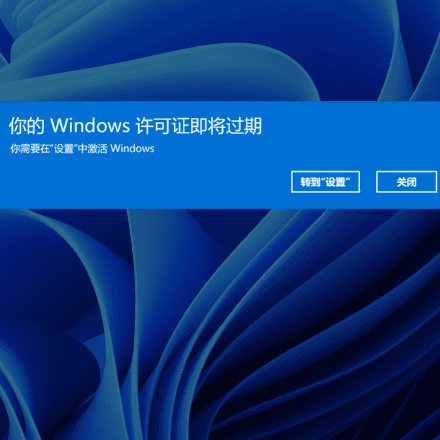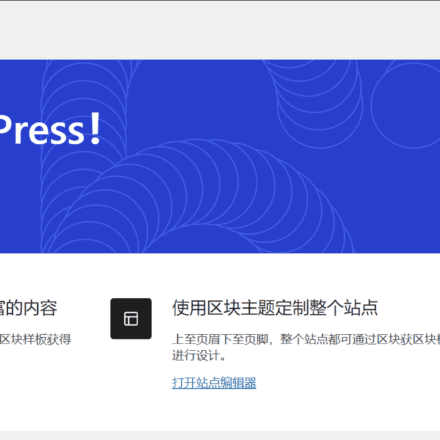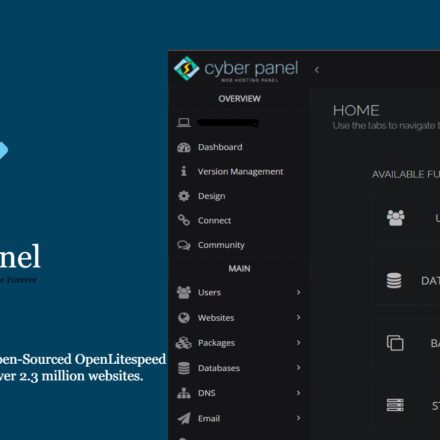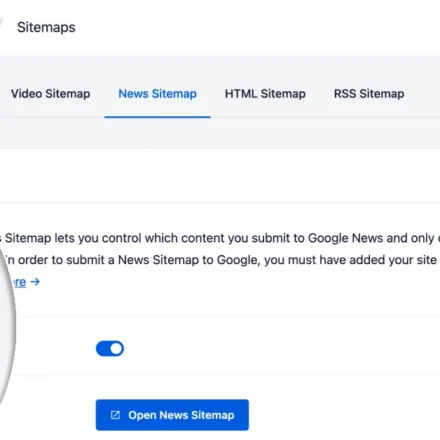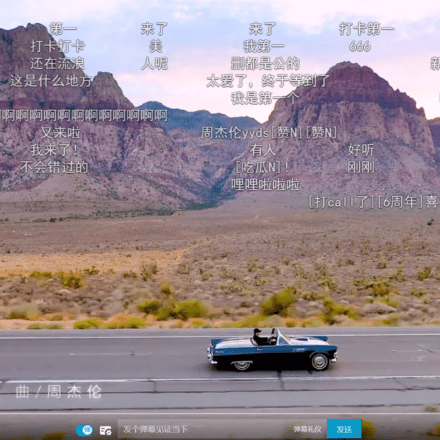우수한 소프트웨어와 실용적인 튜토리얼
Google Pixel은 오래된 Xiaomi 휴대폰을 매우 매끄럽고 매끈하게 되살려줍니다.
오래된 샤오미 폰을 플래시하는 방법 구글 픽셀 더욱 원활하고 안전한 경험을 위한 시스템입니다.
구글 픽셀 구글이 설계 및 제조한 스마트폰 시리즈로, 안드로이드 운영체제를 사용합니다. 첫 번째 Pixel 폰은 2016년에 출시되었으며, 이 시리즈는 뛰어난 카메라, 매끄러운 성능, 그리고 신속한 업데이트로 유명합니다.

Google Pixel의 주요 기능은 다음과 같습니다.
- 기본 Android 환경: Pixel 휴대폰은 수정되지 않은 Android를 실행하므로 최신 Android 기능과 보안 패치를 사용할 수 있습니다.
- 강력한 카메라: Pixel 휴대폰은 뛰어난 카메라 성능으로 정평이 나 있습니다. 최신 Pixel 7 Pro는 50MP 메인 카메라, 12MP 초광각 카메라, 48MP 망원 카메라 등 총 세 개의 후면 카메라를 탑재했습니다. 또한 뛰어난 저조도 촬영 기능과 강력한 동영상 녹화 기능도 갖추고 있습니다.
- 강력한 하드웨어: Pixel 휴대폰은 최신 프로세서, 넉넉한 RAM, 고속 저장 장치 등 강력한 하드웨어를 탑재하고 있습니다. 덕분에 고사양 앱과 게임도 원활하게 실행할 수 있습니다.
- 시기적절한 업데이트: Google은 Pixel 휴대폰에 대한 장기적인 소프트웨어 업데이트 지원을 제공하므로 오랫동안 걱정 없이 사용할 수 있습니다. Pixel 휴대폰은 일반적으로 최신 Android 업데이트와 보안 패치를 가장 먼저 받습니다.
- 안전하고 보안이 철저합니다. Pixel 휴대폰에는 기기와 데이터를 보호하는 보안 기능이 내장되어 있습니다. 이러한 기능에는 Titan M 보안 칩, 지문 인식, 얼굴 인식이 포함됩니다.